使用 Power BI 优化适用于移动电话的仪表板
适用于:Power BI Desktop
Power BI 服务
Power BI 移动应用
在手机上以纵向模式查看 Power BI 仪表板时,你会发现,仪表板磁贴采用相继布局的方式,所有磁贴的大小都一样。 在 Power BI 服务中,可以创建仪表板的自定义视图,专用于在手机上以纵向模式查看。 即使创建手机视图,当侧向打开手机时,你会看到仪表板仍以服务中的原有方式打开。
你是否正在查找有关在移动设备上查看仪表板的信息? 请改为尝试参阅此快速入门:浏览 Power BI 移动应用中的仪表板和报表。
注意
在手机上查看仪表板的任何人都可以实时看到你在编辑电话视图时所做的更改。 例如,如果你取消固定仪表板电话视图上的所有磁贴,手机仪表板上的磁贴会突然消失。
创建仪表板电话视图
在 Power BI 服务中打开仪表板。
选择顶部菜单中“编辑”旁边的箭头,然后选择“移动布局” 。
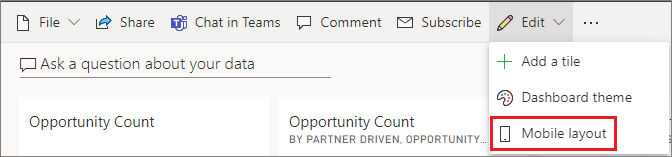
如果不是仪表板的所有者,将看不到此选项。
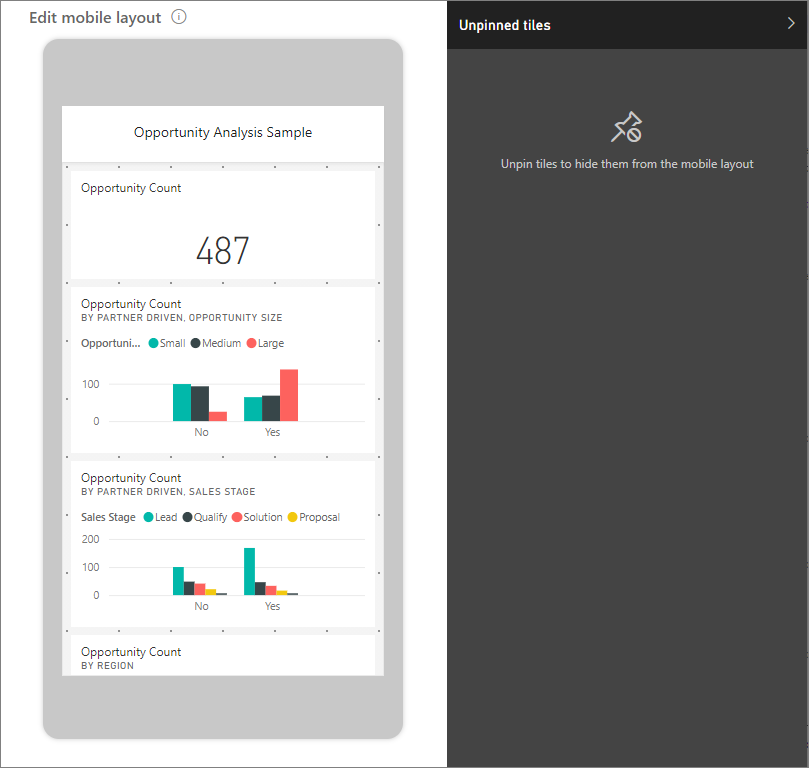
此时将打开电话仪表板编辑视图。 你可以在该视图中取消固定、调整大小以及重排磁贴以适应电话视图。 仪表板的 web 版本不会更改。
选择一个磁贴进行拖放、调整大小或取消固定操作。 你将发现,拖动某个磁贴时,其他磁铁也会移开。
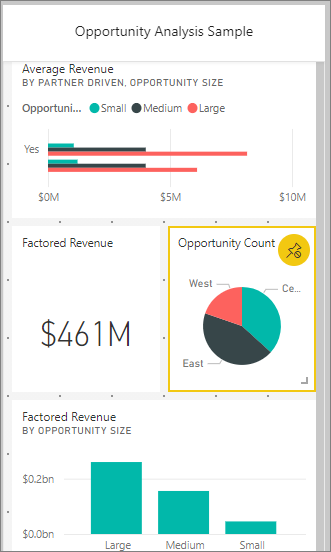
未固定的磁贴会进入“未固定的磁贴”窗格中,除非重新添加回原处,否则它们将继续留在此窗格中。
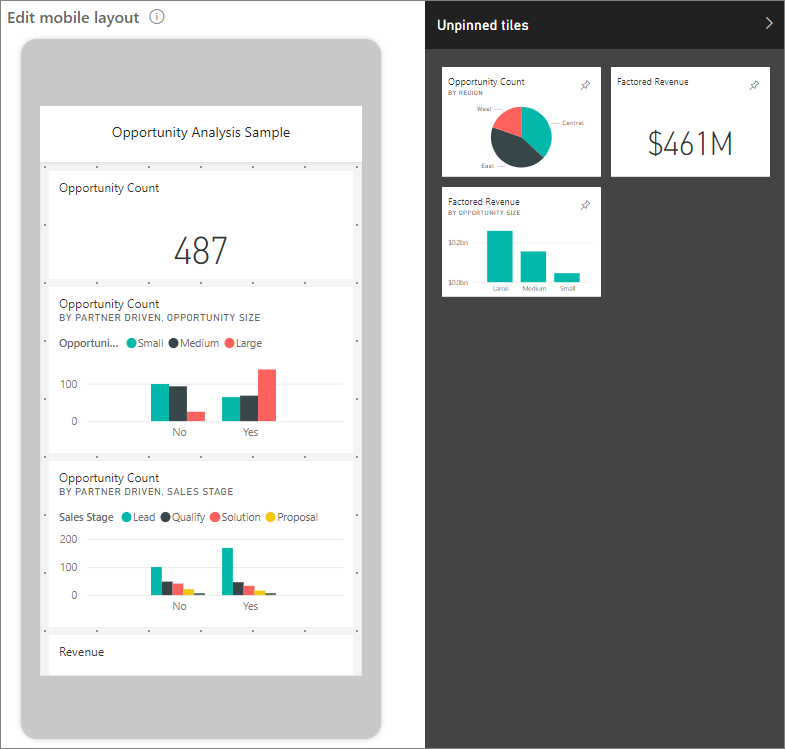
如果你改变主意了,可以选择“重置磁贴”,使其恢复到以前的大小和顺序。
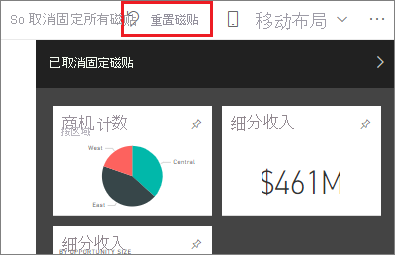
在 Power BI 服务中打开“移动布局”视图会稍稍改变手机上磁贴的大小和形状。 若要将仪表板完全恢复到在“移动布局”视图中打开之前的状态,请选择“重置磁贴”。
如果你对手机仪表板布局感到满意,请选择顶部菜单中的“Web 布局”,切换回 Web 视图。
此时,Power BI 会自动保存手机布局。